
Txhawm rau daws qee cov haujlwm, thaum tsim lub rooj, koj xav tau nyob rau hauv ib lub xovtooj lossis sab hauv cov hnub, qhia txog cov hnub yuav tsum muaj kev suav tsim nyog. Excel muaj cov cuab yeej npaj rau ua cov haujlwm no. Cia peb xav txog ntau txoj hauv kev los siv cov yam ntxwv no.
Muab xam los ntawm cov hnub
Laij cov naj npawb ntawm cov hnub nyob rau hauv ib hlis nyob rau hauv excele siv cov neeg tshwj xeeb thiab cov sijhawm ua haujlwm. Txhawm rau nrhiav kom paub raws nraim qhov kev xaiv twg yog qhov zoo tshaj plaws los thov, koj xav tau, ua ntej ntawm txhua qhov, teeb lub hom phiaj ntawm kev ua haujlwm. Nyob ntawm qhov no, tshwm sim ntawm cov kev suav no yuav raug rho tawm mus rau lwm lub caij cais rau ntawm ib daim ntawv, thiab tseem siv tau sab hauv cov mis.Txoj Kev 1: Kev Ua Haujlwm Hnub Ua Haujlwm thiab Cov Tswv Yim
Qhov yooj yim tshaj plaws los daws cov haujlwm no yog kev sib txuas ntawm cov neeg ua haujlwm ntawm lub hnub thiab cov lus qhia.
Hnub tshwj xeeb belongs rau pab pawg ntawm cov neeg ua haujlwm "hnub tim thiab sijhawm". Nws qhia tau tus lej tshwj xeeb los ntawm 1 txog 31. Hauv peb cov xwm txheej, ua haujlwm ntawm tus neeg teb xov tooj no yuav qhia tau hnub kawg ntawm lub hlis uas siv cov haujlwm sib cav.
Tus Neeg Teb Xov Tooj Sytax Hnub Tom ntej:
= Hnub (hnub_v_)
Qhov ntawd yog, tsuas yog kev sib cav ntawm cov yeeb yam no yog "hnub tim nyob rau hauv hom zauv". Nws yuav tau nug tus neeg teb xov tooj ntawm lub zog. Nws yuav tsum tau hais tias hnub nyob rau hauv cov hom zauv txawv ntawm hom ib txwm muaj. Piv txwv li, hnub tim 04.05.2017 yuav zoo li 42859 hauv ib daim foos. Yog li ntawd, hom kev ua haujlwm no tsuas yog siv rau kev ua haujlwm sab hauv. Nws tsis tshua muaj siv los tso rau hauv cov hlwb.
Lub txiaj ntsig tus neeg teb xov tooj yog tsim los qhia cov lej ntawm hnub kawg ntawm lub hlis, uas yog nyob rau ntawm lub hlis tau teev tseg ua ntej lossis rov qab los ntawm hnub teev tseg. Lub syntax muaj nuj nqi yog:
= Conmines (Nach_dat; Tooj_mets)
Hnub "pib hnub tim" muaj hnub tim uas tau countdown tau ua, lossis txuas rau ntawm tes, qhov chaw nyob.
Tus "Tus lej ntawm lub hli" tus neeg teb xov tooj qhia tau pes tsawg lub hlis uas lub countdown yuav tsum suav.
Tam sim no cia saib seb nws ua haujlwm li cas. Txhawm rau ua qhov no, nqa ib daim ntawv Excel, hauv ib qho ntawm cov hlwb uas ib tus naj npawb qhia hnub nyoog yog sau. Nws yog qhov tsim nyog siv cov txheej txheem saum toj no los txiav txim seb muaj pes tsawg hnub hauv lub hlis twg uas yog tus lej no.
- Peb qhia txog lub xovtooj ntawm daim ntawv qhia txog qhov tshwm sim. Nyem rau ntawm lub pob "Paste ua haujlwm". Lub pob no tau muab tso rau sab laug ntawm cov hlua ntawm tus qauv.
- Cov haujlwm wizard qhov rai pib. Mus rau ntu "hnub tim thiab sijhawm". Peb pom thiab qhia cov ntaub ntawv "hnub" ". Peb nyem rau "OK" khawm.
- Tus tswj hwm cov lus sib cav qhov rai qhib. Raws li koj tuaj yeem pom, nws muaj tsuas yog ib daim teb - "Hnub tim rau cov lej zauv". Feem ntau muaj tus lej lossis txuas rau ntawm lub xovtooj, uas muaj nws, tab sis hauv daim teb no yuav muaj kev ua haujlwm ncaj ncees. Yog li ntawd, peb teeb tus cursor hauv lub tshav pob, thiab tom qab ntawd nyem rau ntawm lub icon hauv daim ntawv ntawm ib daim duab peb sab mus rau sab laug ntawm cov hlua khi. Cov npe ntawm cov neeg siv cov haujlwm tshiab qhib. Yog tias koj pom lub npe ntawm "conceince" hauv nws, ces nyem tam sim ntawd rau nws mus rau lub qhov rais sib cav ntawm txoj haujlwm no. Yog tias koj tsis pom lub npe no, ces, nyob rau hauv cov ntaub ntawv no, nyem rau ntawm "lwm yam haujlwm ..." txoj haujlwm.
- Lub luag haujlwm tswv pib dua thiab dua peb tsiv mus rau tib pab pawg ntawm cov neeg ua haujlwm. Tab sis lub sijhawm no nrhiav lub npe ntawm "conmines". Tom qab ua tiav lub npe teev tseg, nyem rau ntawm "OK" khawm.
- Tus Neeg Teb Xov Tooj Congfen sib cav sib ceg pib.
Hauv nws thawj daim teb, hu ua "Hnub Pib", koj yuav tsum tsim tus lej uas nyob hauv peb lub cell cais. Nws yog precisely muaj pes tsawg hnub nyob rau lub sijhawm uas nws siv, peb yuav txhais. Txhawm rau kom teeb tsa ntawm tes chaw nyob, peb muab tus cursor hauv lub tshav pob, thiab tom qab ntawd cia li nyem rau ntawm nws ntawm sab laug nas khawm. Cov kev tswj xyuas yuav tau tshwm sim tam sim ntawd hauv lub qhov rais.
Nyob rau hauv "Tus naj npawb ntawm lub hlis" teb, peb muab tus nqi "0", txij li yuav tsum txiav txim siab lub sijhawm ntawm lub sijhawm uas tau teev npe.
Tom qab ntawd, nyem rau ntawm "OK" khawm.
- Raws li koj tuaj yeem pom, tom qab ua tiav qhov kawg nkaus, cov hnub nyob rau hauv lub hli, uas tus lej xaiv yog hais txog lub cell ntawm daim ntawv.

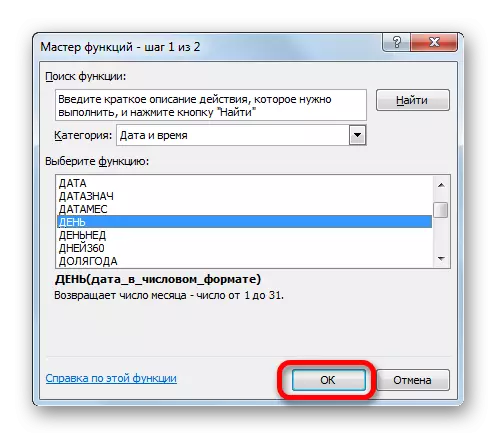

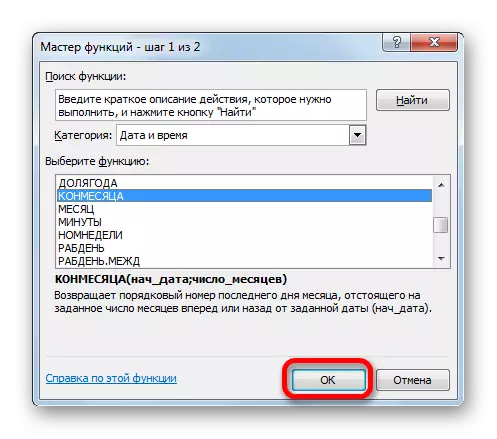


Cov mis no, peb coj daim ntawv hauv qab no:
= Hnub (yaum (B3; 0))
Hauv cov mis no, tus nqi sib txawv tsuas yog cell chaw nyob (b3). Yog li, yog tias koj tsis xav ua tus txheej txheem los ntawm kev ua haujlwm ntawm cov ntawv, tsuas yog hloov cov xov tooj ntawm tes uas muaj tus lej hauv ib qho uas muaj feem xyuam rau koj kis. Qhov tshwm sim yuav zoo ib yam.
Zaj Lus Qhia: Master of Functions nyob rau hauv expele
Txoj kev 2: Kev txiav txim siab tsis siv neeg txog cov hnub
Tam sim no cia saib lwm txoj haujlwm. Nws yog qhov yuav tsum tau tias cov hnub tsis tshwm sim ntawm tus lej pub nyiaj, tab sis ntawm qhov tam sim no. Tsis tas li ntawd, kev hloov pauv ntawm lub sijhawm yuav nqa tawm yam tsis muaj kev koom tes nrog. Txawm hais tias nws zoo li coj txawv txawv, tab sis txoj haujlwm no yooj yim dua li yav dhau los. Txhawm rau kom daws tau nws, nws tsis yog txawm tias yuav tsum qhib cov haujlwm wizard, txij li cov fricula uas ua txoj haujlwm no tsis muaj cov nce qib sib txawv lossis txuas rau cov cell. Koj tsuas yog tuaj yeem tsav mus rau hauv lub cell ntawm daim ntawv uas koj xav pom qhov tshwm sim, cov qauv no tsis hloov:
= Hnub (yaum (niaj hnub no (); 0)
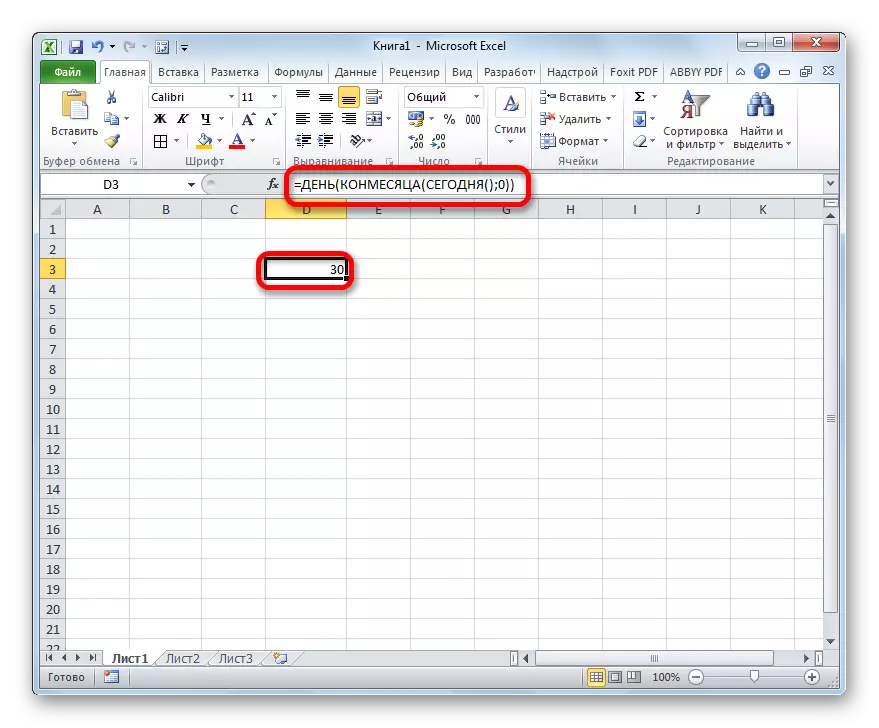
Lub built-in ua haujlwm niaj hnub no, uas peb tau thov nyob rau hauv cov ntaub ntawv no cov naj npawb hnub no thiab tsis muaj kev sib cav. Yog li, hauv koj lub xovtooj ntawm koj, tus naj npawb ntawm cov hnub nyob rau lub hli tam sim no yuav raug tso tawm.
Txoj Kev 3: Muab xam los ntawm cov hnub rau kev siv hauv cov qauv nyuaj
Nyob rau hauv cov piv txwv saum toj no, peb tau qhia txog kev suav ntawm cov hnub nyob rau ib hlis lossis cia li cia li siv sijhawm tam sim no nrog cov txiaj ntsig ntawm cov txiaj ntsig hauv lwm lub xov tooj. Tab sis nrhiav cov txiaj ntsig no yuav xav tau los laij lwm qhov ntsuas. Nyob rau tib lub sijhawm, kev suav ntawm cov hnub yuav tau nqa tawm hauv cov qauv siv ua ke thiab yuav tsis raug tso tawm hauv lwm lub cell sib cais. Saib seb yuav ua li cas thiaj ua tau li no rau qhov piv txwv.
Peb yuav tsum tau ua kom muaj pes tsawg hnub tau mus txog thaum kawg ntawm lub hli tam sim no yuav raug tshwm rau hauv cell. Raws li nyob rau hauv txoj kev dhau los, qhov kev xaiv no tsis tas yuav qhib ntawm tus tswv ntawm kev ua haujlwm. Koj tuaj yeem tsuas yog tsav mus rau hauv lub xovtooj ntawm qab no:
= Hnub (dab ntxwg nyoog (hnub no (); 0)) - hnub (hnub no ())
Tom qab ntawd, tus naj npawb ntawm cov hnub kom txog rau thaum xaus ntawm lub hlis yuav raug tshwm rau hauv cell teev tseg. Txhua hnub cov txiaj ntsig yuav raug hloov kho tshiab, thiab txij thaum pib ntawm lub sijhawm tshiab, suav yuav pib dua. Nws hloov tawm ib hom ntawm kev suav timer.
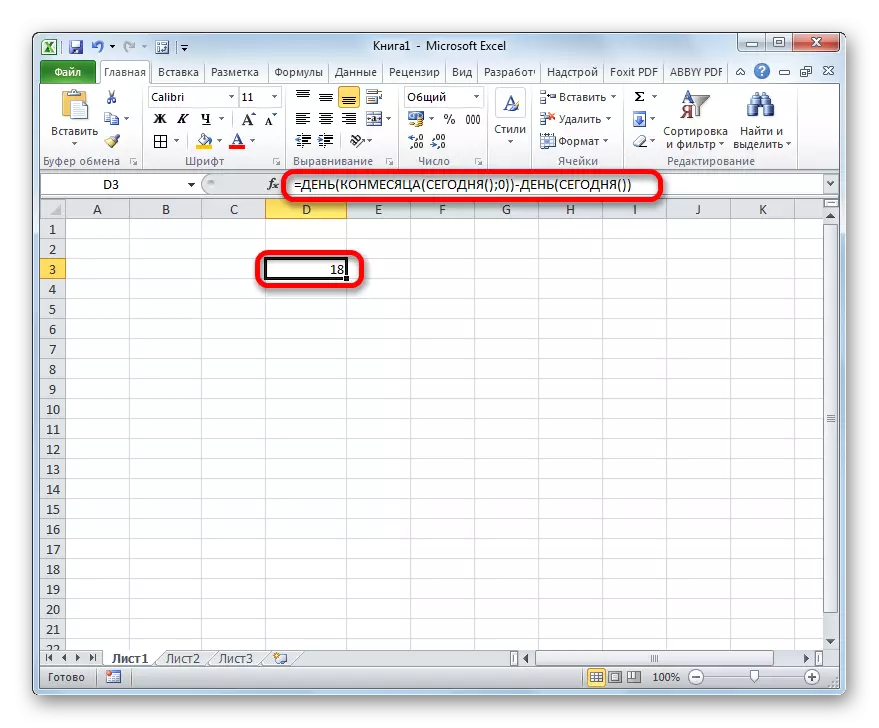
Raws li peb pom, cov mis uas muaj ob ntu. Qhov thib ib ntawm lawv yog twb paub kev paub txog kev xam ntawm cov hnub nyob rau hauv ib hlis:
= Hnub (yaum (niaj hnub no (); 0)
Tab sis hauv ntu ob, nws tau rho tawm los ntawm qhov ntsuas no ntawm hnub no:
-Jen (hnub no ())
Yog li, hauv kev ua cov kev suav no, cov mis rau xam tus naj npawb ntawm cov hnub yog qhov tseem ceeb ntawm cov qauv sib xyaw ntxiv.
Txoj Kev 4: Lwm Cov Qauv
Tab sis, hmoov tsis zoo, cov qauv ntawm txoj haujlwm ua ntej tshaj 2007 yeej tsis muaj tus neeg teb xov tooj conmen. Yuav ua li cas yog cov neeg siv uas siv cov qub version ntawm daim ntawv thov? Rau lawv, xws li lub sijhawm tshwm sim los ntawm lwm cov mis, uas yog ntau tshaj li tau piav qhia saum toj no. Saib seb yuav ua li cas xam cov hnub nyob rau ib hlis nyob rau ntawm tus lej teev hnub nyoog uas siv qhov kev xaiv no.
- Peb qhia txog lub xovtooj ntawm tes kom tsim cov txiaj ntsig thiab mus rau tus neeg teb xov tooj cov lus sib cav ntawm lub hnub twb paub peb. Nruab tus cursor rau hauv tib daim teb ntawm lub qhov rai no thiab nyem rau ntawm daim duab peb sab inverted rau sab laug ntawm cov hlua ntawm tus qauv. Mus rau "lwm yam haujlwm ...".
- Nyob rau hauv lub luag haujlwm wizard lub qhov rais nyob rau hnub thiab lub sij hawm pab pawg, peb faib lub npe "thiab nyem rau ntawm" OK "khawm.
- Tus neeg teb xov tooj lub qhov rai tau tsim tawm. Cov yam ntxwv hloov no lub hnub los ntawm ib txwm hom ntawv mus rau hauv tus lej lej, uas yuav tom qab ntawd yuav tsum tau ua tus txheej txheem tus neeg tswj hwm lub hnub.
Lub qhov rais uas qhib muaj peb daim teb. Hauv "Hnub" teb, koj tuaj yeem nkag mus rau tus lej "1". Nws yuav yog ib qho kev hloov pauv tsis hloov rau txhua qhov xwm txheej. Tab sis ob lwm daim teb yuav tsum tau ua kom huv.
Nruab tus cursor hauv lub xyoo. Tom ntej no, mus rau kev xaiv cov neeg ua haujlwm los ntawm ib daim duab peb teev rau peb.
- Tag nrho nyob rau hauv tib pawg ntawm cov haujlwm wizard faib lub npe "xyoo" thiab nyem rau ntawm "OK" khawm.
- Tus neeg teb xov tooj lub sib cav sib ceg pib. Nws txhais tau lub xyoo nyob rau ntawm tus lej teev. Nyob rau hauv tib lub teb ntawm "hnub tim hauv Nizhnomat" Qhov rai, qhia qhov txuas rau ntawm lub xov tooj ntawm lub xov tooj uas muaj cov hnub uas koj xav tau los txiav txim siab txog cov hnub. Tom qab ntawd, tsis txhob maj mus nyem rau ntawm "OK" khawm, thiab nyem rau ntawm lub npe "nyob rau hauv lub mis nyuj.
- Tom qab ntawd peb rov qab mus rau lub qhov rais sib cav. Peb tsim tus cursor hauv "lub hli" teb thiab npaj mus rau kev xaiv ua haujlwm.
- Nyob rau hauv cov haujlwm wizard, nyem rau ntawm lub npe "hli" thiab nyem rau ntawm "OK" khawm.
- Cov kev ua si sib cav qhov rai pib. Nws cov haujlwm zoo ib yam li tus neeg teb xov tooj dhau los, tsuas yog nws qhia txog tus naj npawb ntawm lub hli. Nyob rau hauv tib daim teb ntawm lub qhov rais no, peb tau teeb tsa tib yam rau tus lej thawj. Tom qab ntawd nyob rau hauv cov qauv ntawm cov qauv, nyem rau ntawm lub npe "hnub".
- Rov qab mus rau hnub sib cav. Ntawm no peb yuav tsum tau ua tsuas yog ib qho me me barcode. Nyob rau hauv tib daim teb ntawm lub qhov rais, nyob rau hauv uas cov ntaub ntawv twb tau nyob, ntxiv "-1" cov lus hais mus rau qhov kawg ntawm cov mis uas tsis muaj cov lus xaus, thiab tseem teeb tsa "+1" tom qab tus neeg teb xov tooj lub hli. Tom qab ntawd, nyem rau ntawm "OK" khawm.
- Raws li peb tuaj yeem pom, hauv lub xov tooj tau xaiv tau ua ntej, cov hnub hauv lub hli, uas tus lej teev npe. Tus qauv no muaj hom no:
= Hnub (hnub (d3); hlis (d3) +1; 1) -1)


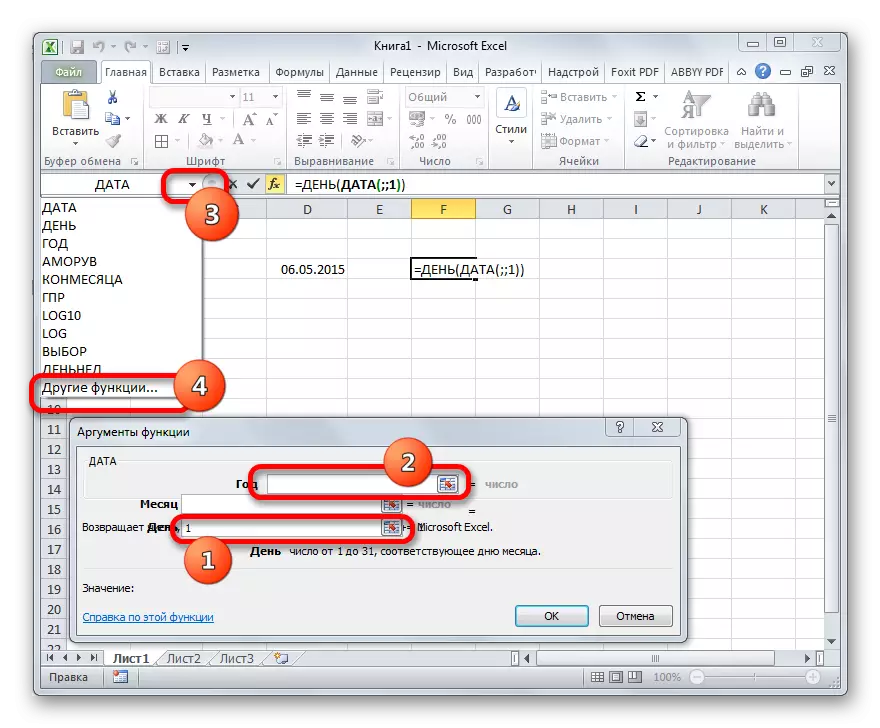
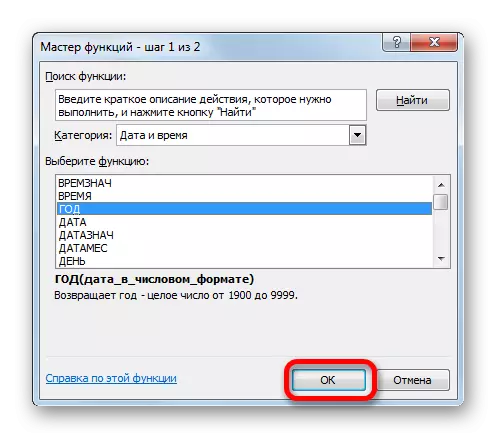

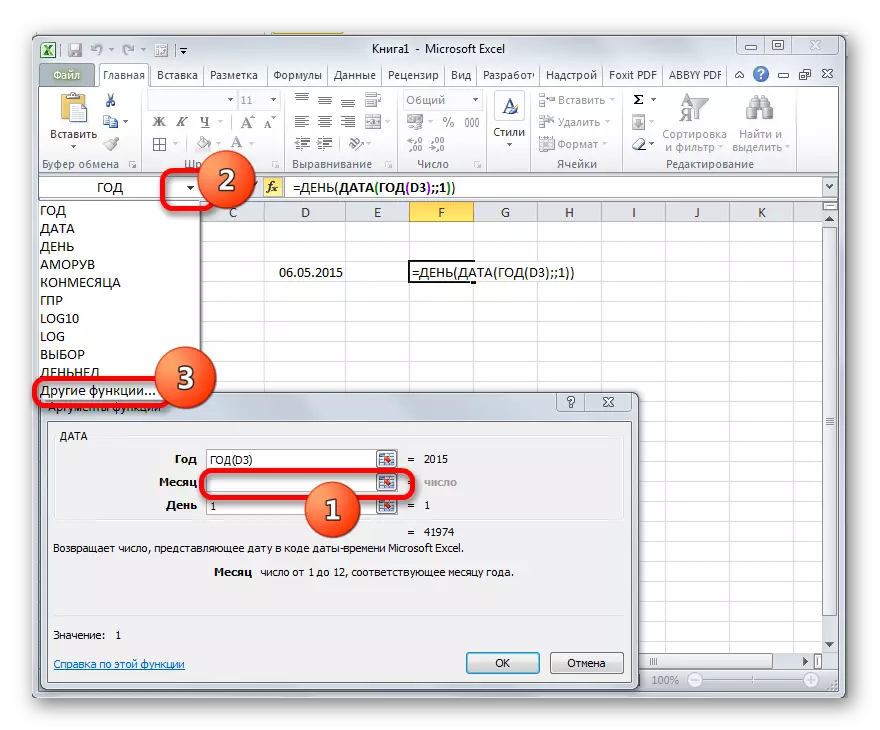
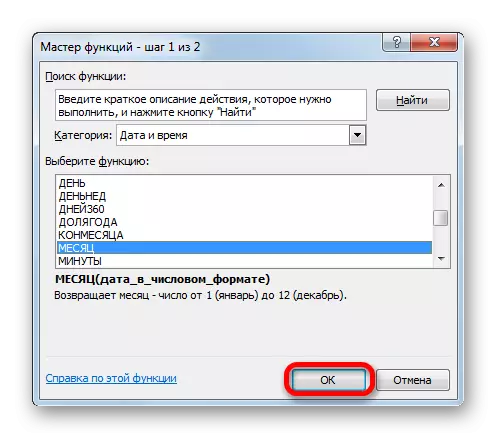
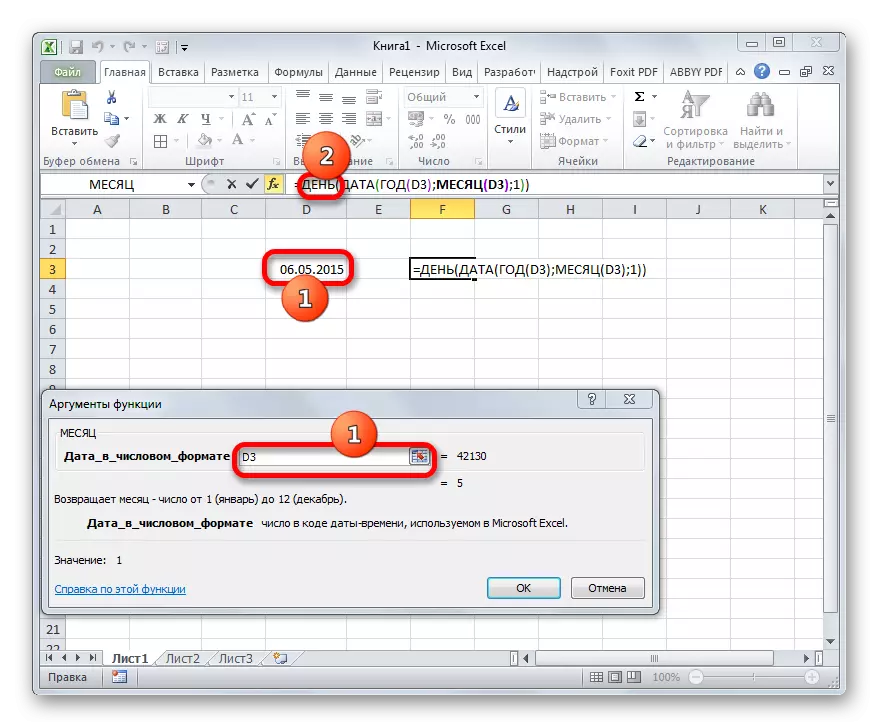

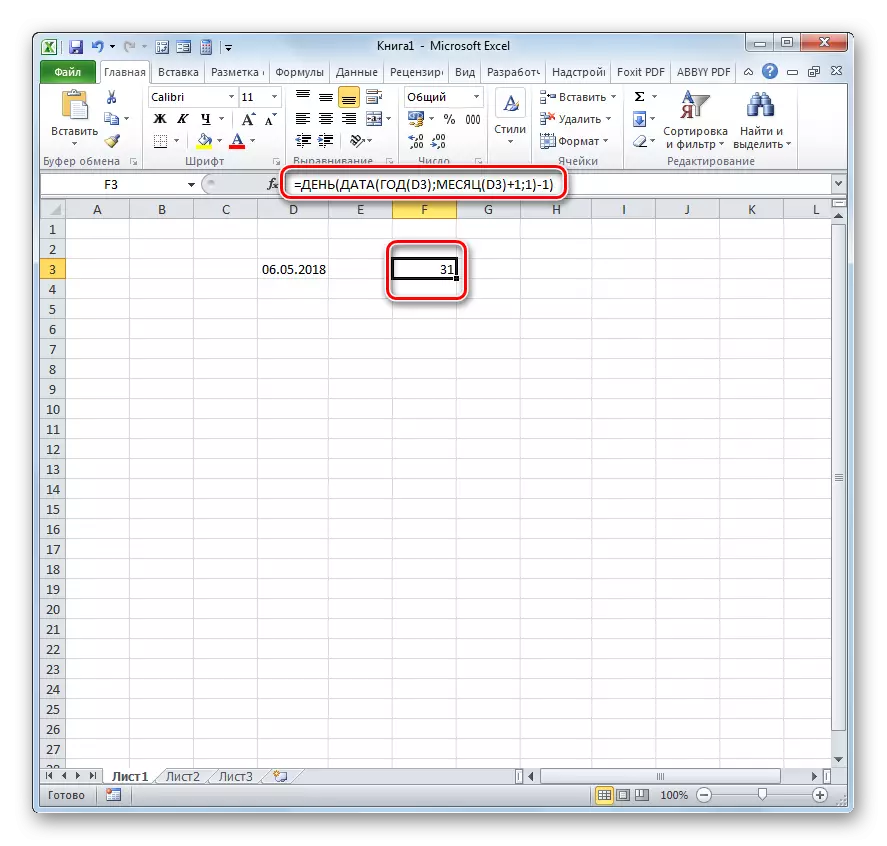
Cov lus zais ntawm cov mis no yooj yim. Peb yuav txiav txim siab txog hnub lwm lub sijhawm, thiab tom qab ntawd noj ib hnub los ntawm nws, tau txais ntau hnub nyob rau lub hlis teev tseg. Tus nqi sib txawv hauv cov mis no yog siv rau D3 ntawm tes hauv ob qho chaw. Yog tias koj hloov nws nrog qhov chaw nyob ntawm lub xov tooj hauv uas hnub tim yog nyob rau hauv koj kis tshwj xeeb, koj tuaj yeem tiv thaiv cov lus qhia no rau ib qho kev pab uas tsis muaj kev pab ntawm cov haujlwm wizard.
Zaj Lus Qhia: Hnub thiab lub sijhawm ua haujlwm hauv Excel
Raws li koj tuaj yeem pom, muaj ntau txoj kev xaiv los nrhiav cov hnub nyob rau hauv ib hlis hauv Excel. Yuav ua li cas raws nraim siv nyob rau ntawm lub hom phiaj kawg ntawm tus neeg siv, nrog rau ntawm dab tsi version ntawm qhov kev pab cuam nws siv.
